CodeBlocks是一个开源的、功能齐全的跨平台C/C++集成开发环境。代码块是开源软件。代码块是用纯C++语言开发的,它使用wxWidgets(2.6.2unicode),一个名为yarrow的图形界面库。对于完美的C++程序员来说,他们不必忍受eclipse的缓慢,也不必忍受VS.NET巨大而高昂的价格。软件之家提供CodeBlocks免费下载,下面是CodeBlocks中文版下载安装使用教程
CodeBlocks中文版下载安装使用教程
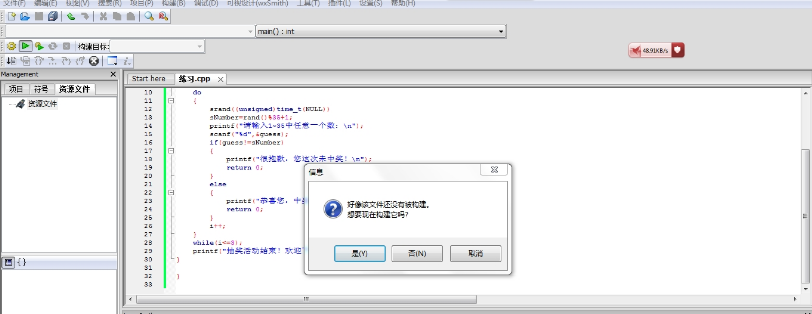
一、本站搜索CodeBlocks然后稍后出现结果,出现连接之后我们点击CodeBlocks中文版下载,
二、下载完成之后我们使用本地解压软件进行解压,解压完成之后我们找到EXE文件,然后我们点击安装,对安装页面不熟悉的朋友为避免麻烦我们可以选择默认安装
三、稍等片刻之后我们可以看到安装完成,
四、安装完成之后我们点击关闭安装页面
CodeBlocks使用教程
五、Code::blocks主菜单file→new→project在下面的对话框中,启动控制台应用程序。
六、如果向导的欢迎界面出现,请直接单击“下一步”。
七、出现选择语言的对话框,选择c++,然后执行下一步。
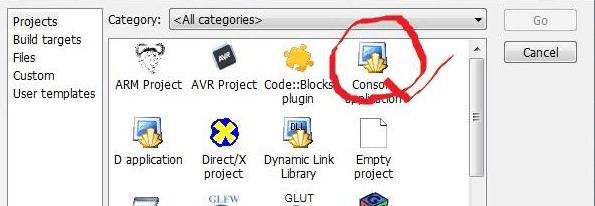
八、出现一个对话框,选择一个文件夹,输入HelloWorld作为项目标题。双字连字符,不包括双引号。此步骤的结果是在我的文档中的代码块项目下创建一个名为HelloWorld的新目录。
九、出现编译器选项对话框。在编译器中,选择GNU gcc compiler。在它下面,默认的“调试”和“发布”编译目标都是默认选择的,不需要更改。一般来说,我们需要调试和发布两个版本,甚至一个简单的hello word程序。按“完成”。
十、如有必要,按“Shift+F2”打开“管理”侧栏步骤7:双击上面显示的main.cpp打开文件。我们还不需要修改它。

十一、主菜单build→build。或者,使用热键Ctrl+F9来完成编译。
十二、再次按Ctrl+F10运行。(步骤9和10也可以通过工具栏实现,请您熟悉它们)。下面是运行结果图:
十三、以下内容是code::blocks为方便调试而添加的内容(程序运行后直接退出),包括程序运行时间的显示,以及“按任意键退出”的提示。






